新电脑Win10如何设置显示我的电脑?两种方法分享
2023-09-29 11:16:19
新电脑Win10如何设置显示我的电脑?在我们日常电脑的使用中,经常会点击“我的电脑”图标,查看系统文件以及进行一些系统设置,如果电脑桌面没有这个功能的入口,我们的一些操作将会受限,很是麻烦。下面小编就教大家在桌面生成我的电脑图标。
方法一:
1. 首先,我们打开电脑,在电脑键盘上按住和Windows键。
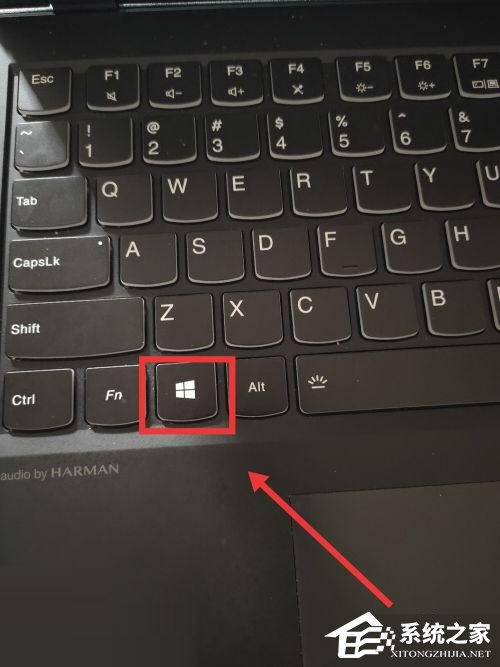
2. 在跳出来的页面中的搜索栏中输入“此电脑”三个字,然后就可以调出此电脑的图标啦,第一种方法就完成了哦。
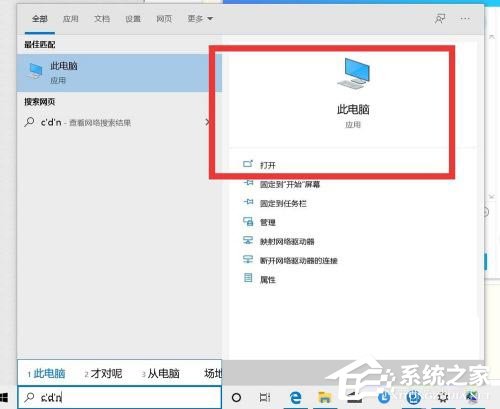
方法二:
1. 我们在电脑桌面桌面上的任意地方点击右键在出现的下拉菜单栏中点击“个性化”选项。
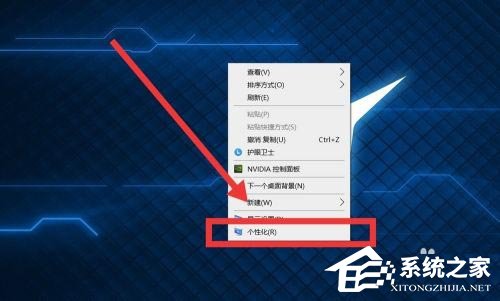
2. 在弹出来的设置界面中,点击左栏中的“主题”选项,然后下滑页面,找到“桌面图标设置”选项,进行设置。

3. 在弹出来的页面中,把计算机前面的框打上对勾,点击【确定】即可。这样子此电脑图标就调出来啦。
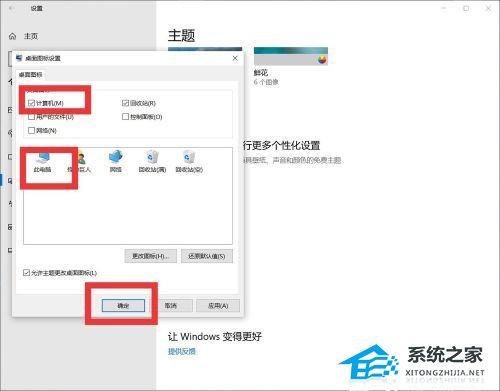
以上就是系统之家小编为你带来的关于“新电脑Win10如何设置显示我的电脑?两种方法分享”的全部内容了,希望可以解决你的问题,感谢您的阅读,更多精彩内容请关注系统之家官网。
热门系统推荐下载:⭐⭐⭐⭐⭐
若对以上内容有疑问请联系反馈
文章价值
100
260人打分
猜你想搜
